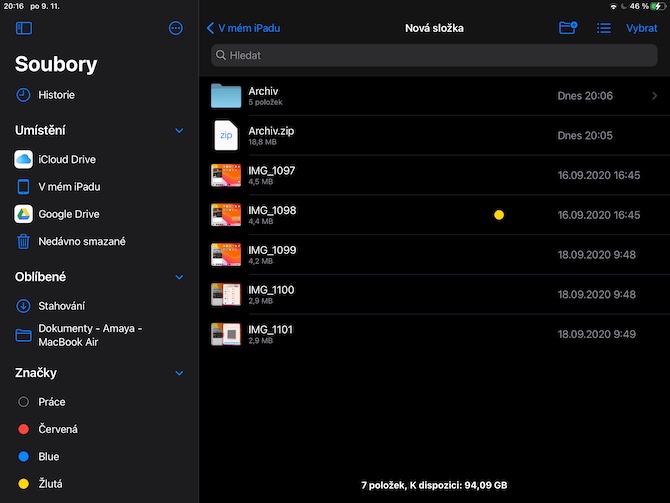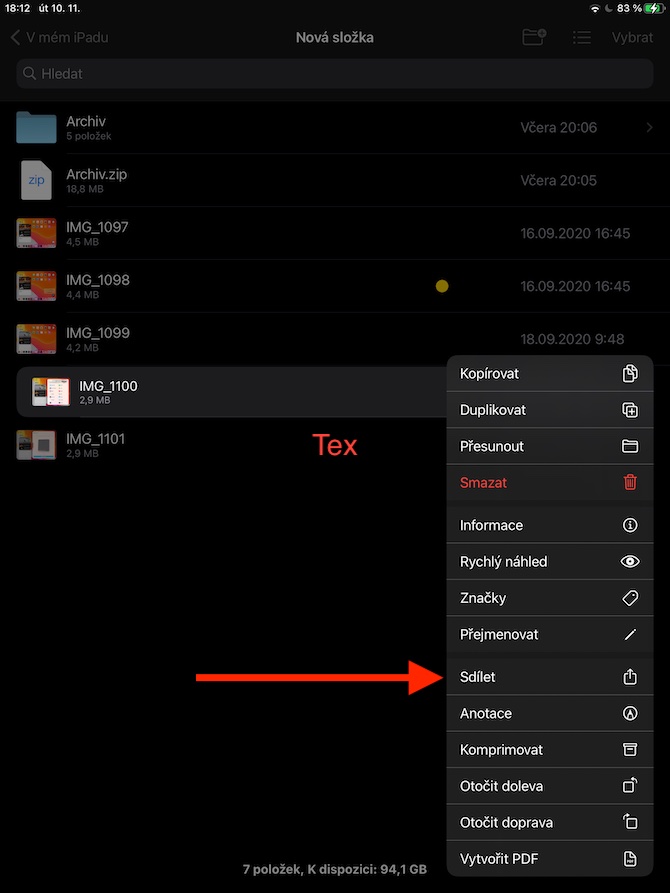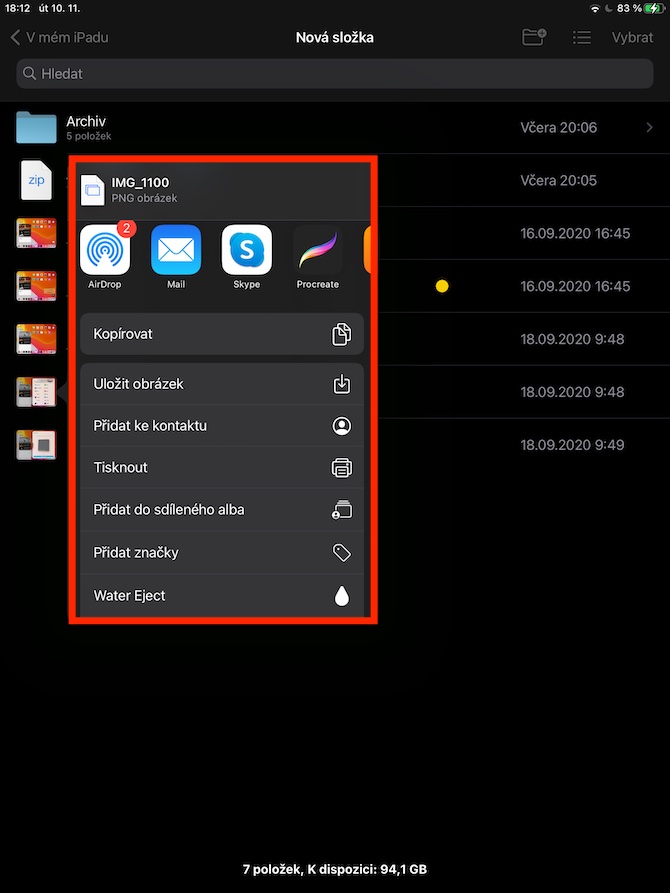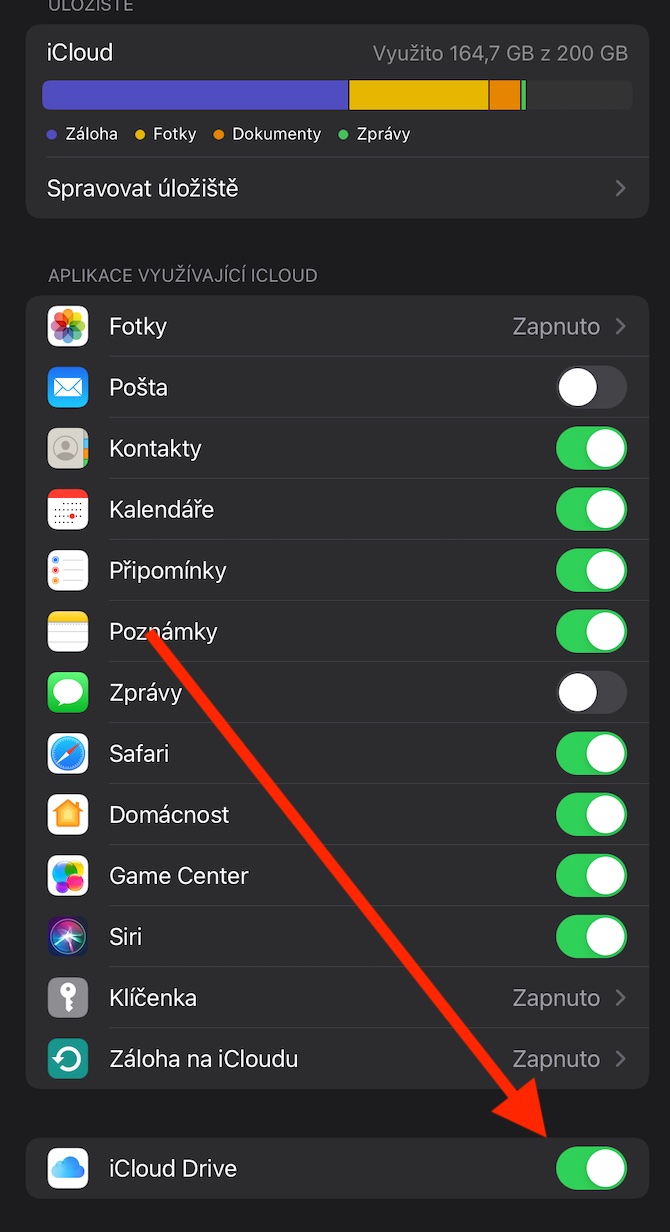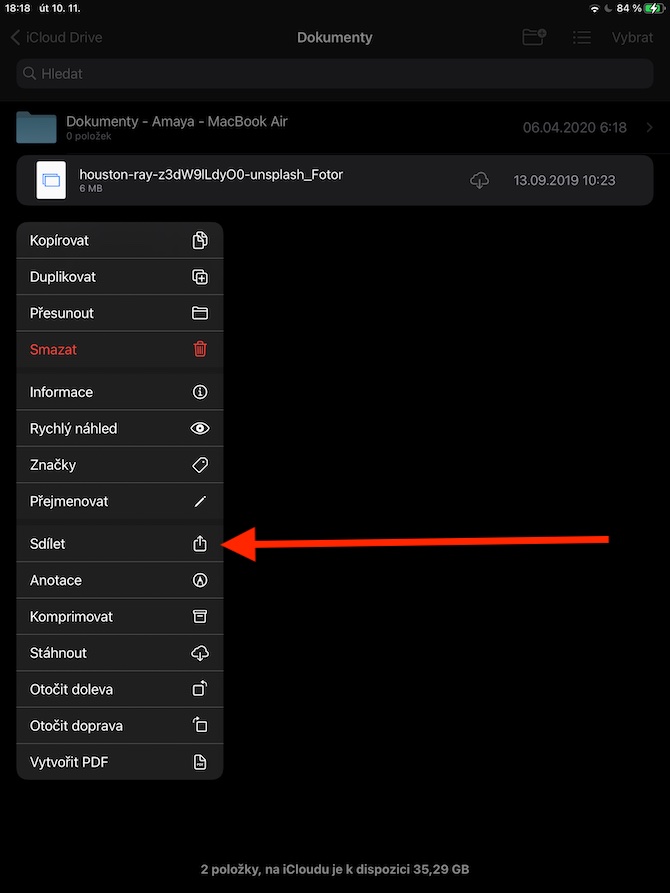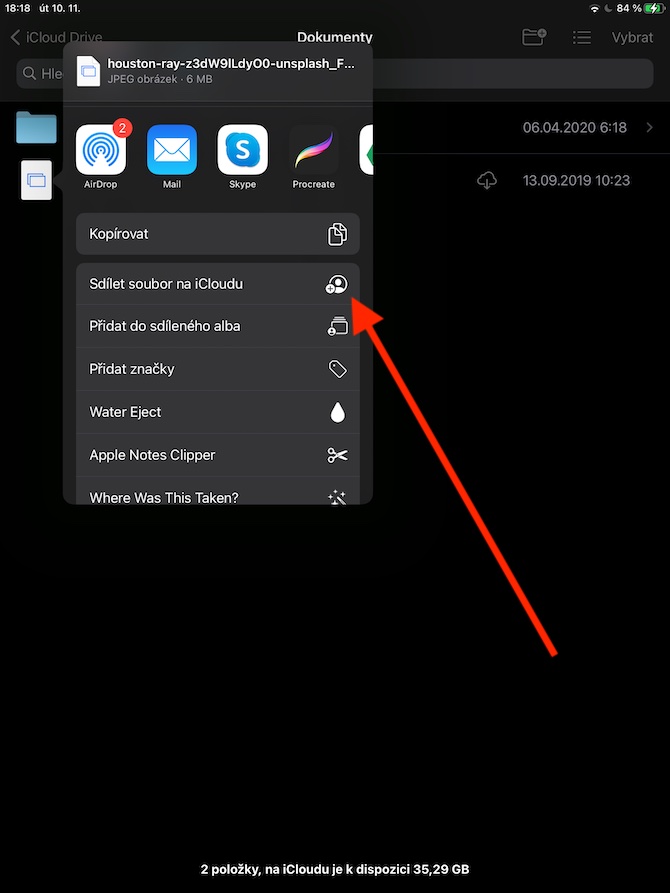File nativi su iPad ti consente anche di lavorare con lo spazio di archiviazione di iCloud, inviare file e altro ancora. Tratteremo proprio di queste azioni nell'ultima parte, dedicata ai File nativi in ambiente iPadOS.
File nativi su iPad ti consente anche di inviare una copia di qualsiasi file ad altri utenti, tra le altre cose. Per prima cosa tieni il dito sul file selezionato e poi seleziona Condividi. Scegli un metodo di condivisione, scegli un destinatario e fai clic su Invia. Puoi anche trasferire facilmente i file in modalità Vista divisa o Scorri, trascinando semplicemente i singoli elementi tra le singole finestre dell'applicazione. Puoi leggere informazioni sulla visualizzazione divisa e altre utili funzionalità dell'iPad per esempio qui. Se vuoi lavorare con iCloud Drive in File sul tuo iPad, avvia Impostazioni, tocca la barra con il tuo nome -> iCloud e attiva iCloud Drive.
Nel pannello di sinistra dell'applicazione File, puoi trovare iCloud nella sezione Posizioni. Per condividere una cartella o un file su iCloud di tua proprietà, premi a lungo sull'elemento selezionato, scegli Condividi -> Condividi file su iCloud e scegli il metodo di condivisione e gli utenti che desideri invitare a condividere il contenuto. Dopo aver fatto clic su Opzioni di condivisione nel menu, puoi impostare se desideri condividere il contenuto selezionato solo con gli utenti che inviti o con chiunque riceva il collegamento condiviso. Nel menu menzionato puoi anche impostare le autorizzazioni per i contenuti condivisi: concedere ad altri utenti il diritto di modificarli o scegliere solo l'opzione per visualizzare il contenuto selezionato.